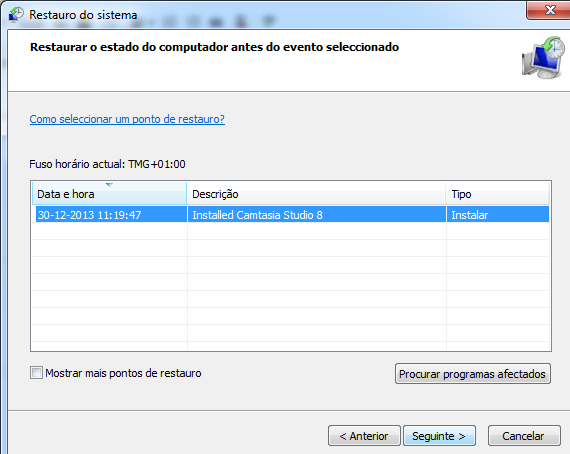Ver como editar ou inserir assinatura no Microsoft Outlook, é muito simples mas há coisa que não se aprende sozinho, por tantos para quem gosta de aprender ai está.
- Abra o Outlook posteriormente click no Menu ficheiros e a seguir Opções.
- Selecione Correio posteriormente Assinaturas.
- Esta parte é a mais simples, em Novo insira o seu nome e escreva ou cole a assinatura que pretende em editar assinatura, click em OK. Ver imagem abaixo
Após ter seguido todos os passos teste a sua assinatura.
Espero ter ajudado :)